日々連携
| この機能を利用可能なユーザー権限 | |||
|---|---|---|---|
| 管理者 | 責任者 | 経理担当者 | 担当者 |
| 〇 | 〇 | 〇 | 〇 |
会計連携する売上情報は、会計連携メニューから表示することができます。
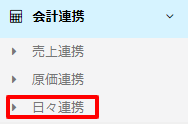 連携する会計システムが1つの場合、サイドメニュー「会計連携」>「日々連携」から売上一覧を表示してください。
連携する会計システムが1つの場合、サイドメニュー「会計連携」>「日々連携」から売上一覧を表示してください。
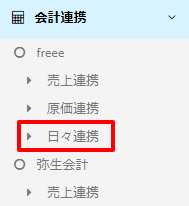 連携する会計システムが複数ある場合、サイドメニューの「会計連携」>「(会計システム名)」>「日々連携」から売上一覧を表示してください。
連携する会計システムが複数ある場合、サイドメニューの「会計連携」>「(会計システム名)」>「日々連携」から売上一覧を表示してください。
当画面では部門登録画面で「会計」を「連携する」で登録した部門の売上情報が表示されます。
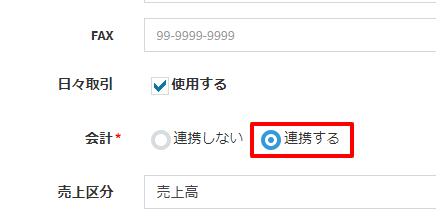
売上一覧
売上一覧は「設定」>「会計設定」画面の「日々売上連携」>「日々売上送信区分」で選択した単位で表示されます。
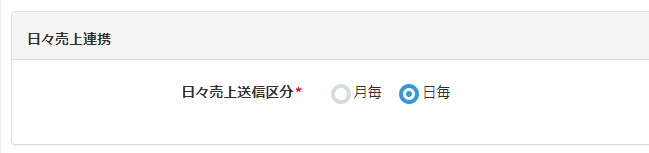
「設定」>「会計設定」画面の「部門連携」>「連携する部門単位」で部門ごとに連携することもできます。

売上(月毎)一覧
日々売上送信区分が月毎の場合は月単位で一覧表示されます。
同じ月でも支払方法や売上区分が異なる場合は売上情報が分かれて表示されます。
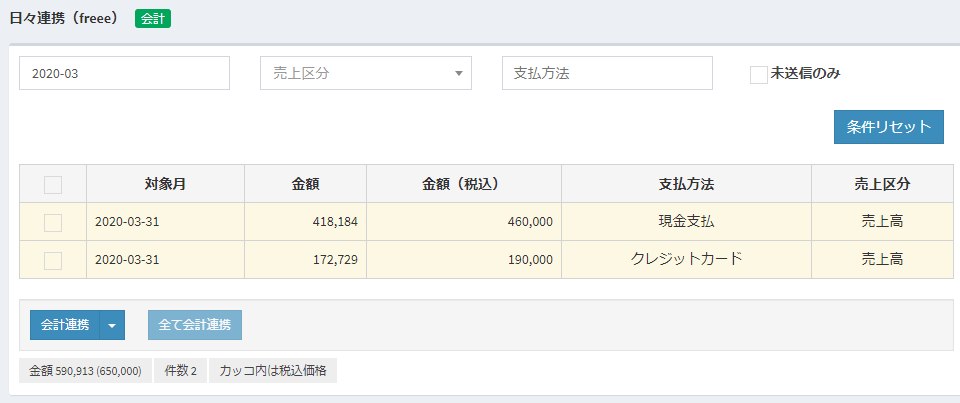
売上(日毎)一覧
日々売上送信区分が日毎の場合は登録した売上単位で一覧表示されます。
同じ日でも複数の売上を登録した場合は売上情報が分かれて表示されます。
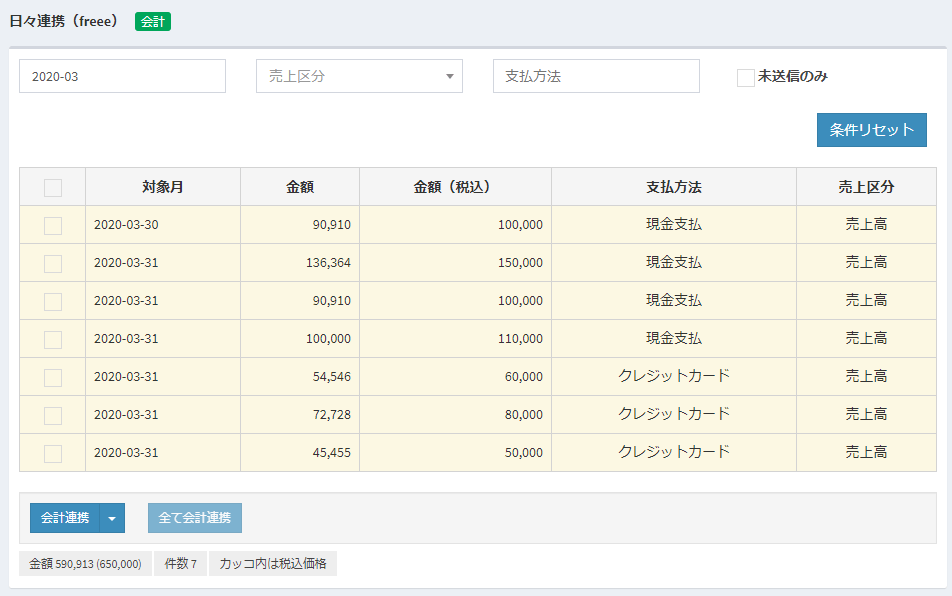
売上(親部門)一覧
部門連携で親部門のみ連携する場合は親部門単位に一覧表示されます。
同じ親部門でも支払方法や売上区分が異なる場合は売上情報が分かれて表示されます。
(以下のA店・B店は親部門です)
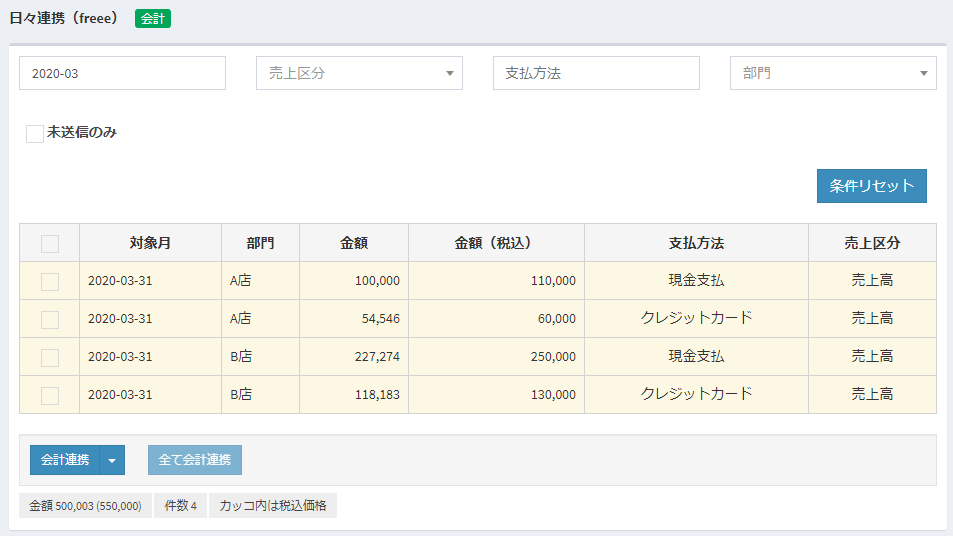
売上(親子部門)一覧
部門連携で各親子部門で連携する場合は各部門単位に一覧表示されます。
同じ部門でも支払方法や売上区分が異なる場合は売上情報が分かれて表示されます。
(以下のA店は親部門で登録した売上、ランチ・ディナーはB店の子部門で登録した売上です)
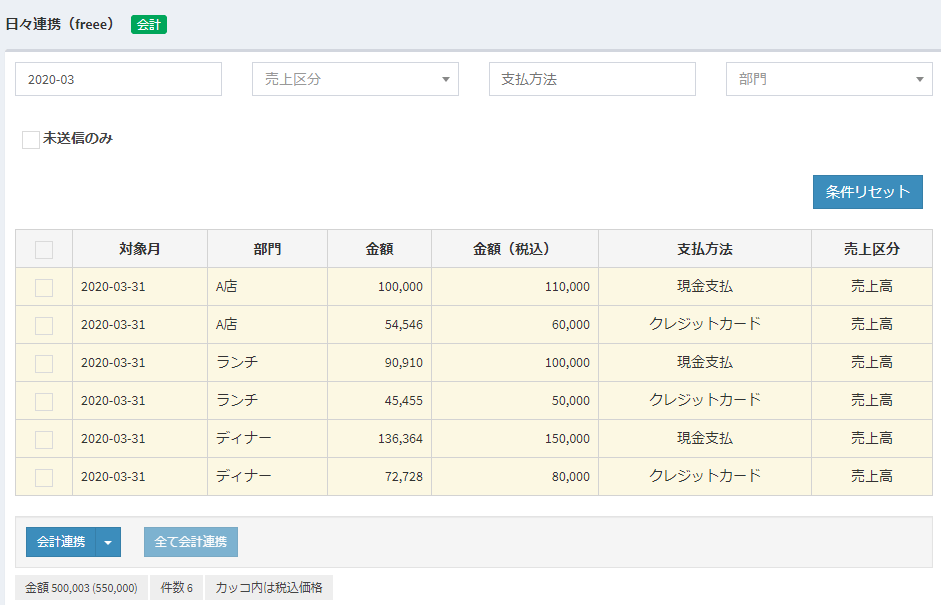
売上の検索
以下の条件で売上の検索ができます。
- 対象月 ※
- 売上区分
- 支払方法
- 未送信のみ:会計システムに未送信の売上のみ表示したい場合はチェックONしてください。
「条件リセット」ボタンを押下すると初期状態の条件に戻ります。
※ 一覧に表示される過去の情報(未連携の売上情報)は指定月より3か月前までです。更に過去の情報を検索する場合は、検索条件の対象月を変更してください。
売上一覧の項目
| 項目名 | 説明 |
|---|---|
| 対象月 | 日々売上情報を登録した年月が表示されます。日々売上送信区分が日毎の場合は年月日が表示されます。 |
| 部門 | 日々売上登録で選択した部門が表示されます。親部門で連携する場合は、子部門で登録した売上は所属する親部門が表示されます。 部門連携をしない場合は表示されません。 |
| 金額 | 日々売上登録で入力した売上金額(税抜)が表示されます。 |
| 金額(税込) | 日々売上登録で入力した売上金額(税込)が表示されます。 |
| 支払方法 | 日々売上登録で「現金売上」で登録した場合は、「マスタ」>「支払方法」の「日々売上」項目を「現金」に設定している支払名称が表示されます。(通常は「現金支払」) 「カード売上」で登録した場合は、「マスタ」>「支払方法」の「日々売上」項目を「クレジットカード」に設定している支払名称が表示されます。(通常は「クレジットカード」) |
| 売上区分 | 日々売上登録で選択した売上区分が表示されます。 |
一覧の色
売上一覧の各行の背景は、以下のように色分けされています。
| 行の色 | 説明 |
|---|---|
| 青 | 検索条件で指定された月の売上で、会計システムに送信済みのもの |
| 黄 | 検索条件で指定された月の売上で、会計システムに未送信のもの |
| 赤 | 検索条件で指定された月より前の売上で、会計システムに未送信のもの |
会計連携方法
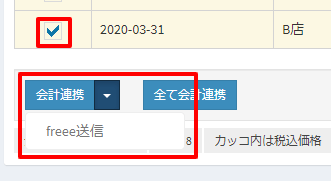 会計連携する場合、売上一覧から該当する売上を選択し、「会計連携」ボタンより送信先の会計システムを選択してください。
会計連携する場合、売上一覧から該当する売上を選択し、「会計連携」ボタンより送信先の会計システムを選択してください。
既に連携済みの売上は選択できません。
各会計システムの勘定科目・税区分の指定方法は日々売上の会計連携設定についてをご覧ください。
クラウド会計ソフトfreeeへの連携
- freeeにログインしてください。
- 外部連携>連携設定画面の「freeeと連携」ボタンを押下してください。
- 「会計連携」>「日々連携」または「会計連携」>「freee」>「日々連携」画面で上記会計連携方法のとおり、該当する売上を選択し「会計連携」ボタンから「freee送信」を選択してください。
- 外部連携>連携履歴画面で、送信履歴を確認することができます。
未連携の売上情報全てを会計連携したい場合は「全て会計連携」ボタンを押下してください。
弥生会計への連携
- 「会計連携」>「日々連携」または、「会計連携」>「弥生会計」>「日々連携」画面で上記会計連携方法のとおり、該当する売上を選択し「会計連携」ボタンから「弥生ダウンロード」を選択してください。
弥生会計オンラインと連携する場合は「弥生ダウンロード(オンライン)」を選択してください。 - ダウンロードされたテキストファイルを弥生会計に取り込んでください。
未連携の売上情報全てを会計連携したい場合は「全て会計連携」ボタンから、「全て会計連携」または「全て会計連携(オンライン)」を選択してください。
MFクラウド会計への連携
- 「会計連携」>「日々連携」または、「会計連携」>「MFクラウド」>「日々連携」画面で上記会計連携方法のとおり、該当する売上を選択し「会計連携」ボタンから「MFダウンロード」を選択してください。
- ダウンロードされたCSVファイルをMFクラウド会計に取り込んでください。
未連携の売上情報全てを会計連携したい場合は「全て会計連携」ボタンを押下してください。
無料でお試し!
経理業務の効率化とリアルタイム粗利管理が可能なクラウド型の粗利管理ソフトです。
見積書・納品書・受領書・領収書・請求書作成 + 売掛管理・買掛管理 の機能を備えています。
30日間無料でお試しすることができます。
